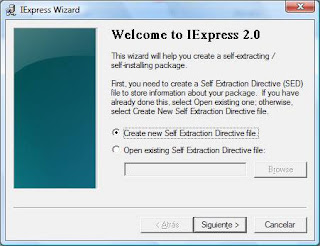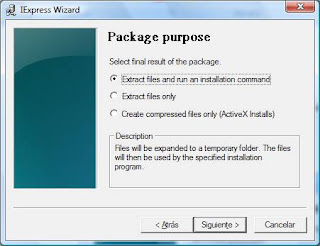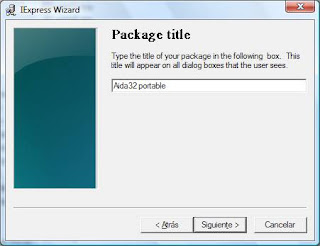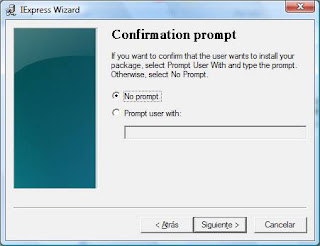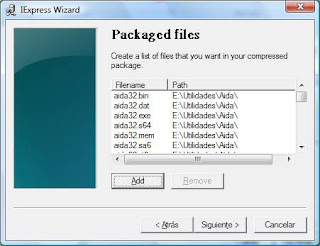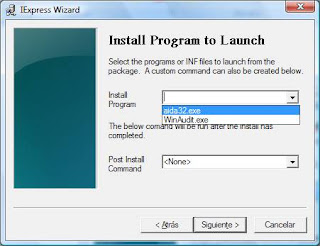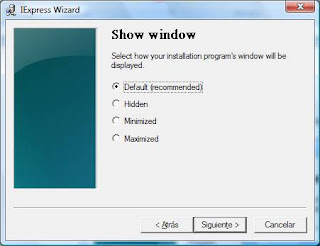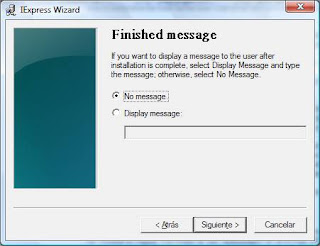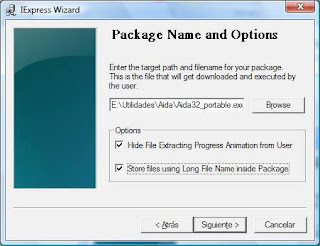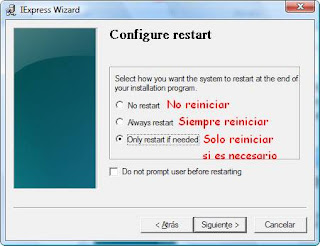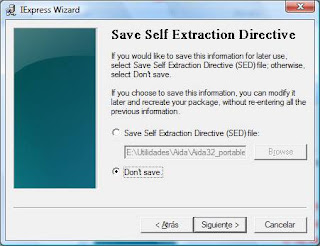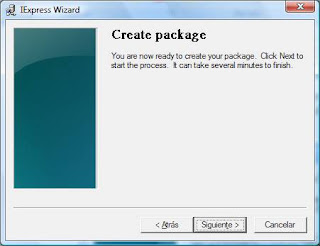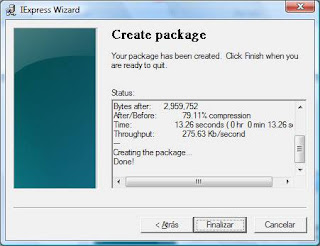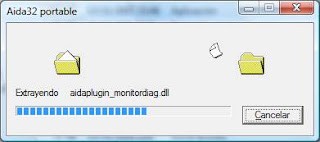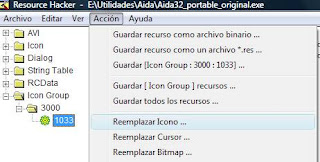Resucitacion Symbian: Que hacer si tu movil se queda pasmado y no enciende.
He de aclarar que este sistema funciona siempre y cuando tu telefono logre encender la pantalla, en caso de que nos se pueda encender o que encienda el teclado, pero no el display, será practicamente imposible revivirlo, asi que este sistema funciona solo para celulares semimuertos.
Resucitacion Symbian:
Que hacer si tu movil se queda pasmado y no enciende.
Hola Brothers, pues primero que nada les contaré la triste historia por la cual he decidido compartir esto con todos ustedes, a fin de que no tengan que pasar por tan horrible experiencia, pues tengas el modelo que tengas, siempre sera mortificante pasar por tal situacion....... Comienzo......
Como muchos de ustedes sabran hace tiempo que empece a experimentar con los diversos metodos de hackeo de Symbian S60v3, aplicando parches, probando metodos y bueno...... cacharreando con infinidad de cosas en mi aparato.......
Hace algunas semanas me empezo a dar problemas, un dia que permiti que se quedara sin bateria, y sin saber a que se debia, simplemente no lo pude volver a encender, dandome un pantallazo blanco durante 30 segundos y volviendose a apagar inmediatamente despues de ese tiempo..... No sabiendo yo a que se debia, decidi sacarle la bateria y volverla a su lugar, pero no obtuve ningun resultado........ Asi que decidi sacarla de su lugar nuevamente y lo deje asi por un lapso de 1 hora, despues de lo cual, reinicio correctamente y no volvi a hacer caso.........
......... Por el momento....... Tiempo despues, al probar una nueva tecnica, tuve que reiniciarlo, a lo cual me volvio a dar el mismo problema, sin embargo esta vez, me resulto mas dificil volver a encender, sin embargo, al termino de dos horas sin bateria, decidi realizar un Hardreset (*#7370#), con la intencion de que volviera a su estado original, suponiendo yo, que esto desmantelaria el problema y no volveria a tener la misma situacion........ MUY EQUIVOCADO ESTABA!!!!!
Una vez realizado el Hardres, me di cuenta que efectivamente, el celular habia vuelto a su estado de fabrica, pero no contento con eso, instale mis aplicaciones, y, lo volvi a apagar, logrando con esto un gran enojo, puesto que la carcacha no voliva a encender...... PERO COMO ERA POSIBLE ESTO!!!!! Se suponia que R E G R E S A B A A S U E S TA D O O R I G I N A L, pero esto no habia sucedido, se mantenia con el mismo problema y no lograba entrar.... Despues de varias horas de espera entre intento e intento, decidi que la mejor opcion para reingresar a el, seria hacer un Reset de emergencia, asi que tome el celular y mantuve presionados *+3+send(verde) al momento que presionaba de igual manera el boton de encendido, despues de lo cual, este realizo su trabajo, mientras yo me mantenia de un hilo, pues no recordaba si tenia suficiente bateria para tal movimiento, estando en un lugar lejos de mi salvavidas cargador.............. Y asi pasaron los minutos, mientras una barra negra iba abarcando el espacio disponible en la pantalla, paso a paso, y haciendo uso de la iluminacion....... Me goteaba el sudor de la frente, de solo pensar que este movimiento, asi como el hardreset, siempre necesitan disponer de una carga 100% full, y yo no disponia de ella..... La barra continuaba avanzando, sin embargo, no logro hacerse de todo el espacio disponible.......... El movil se apago.......
.............. Y con un nudo en la garganta, me dispuse a aceptar que lo habia perdido........ pero de pronto la luz salvadora regreso, y me mostro el gratificante mensaje de bienvenida de Nokia!!!!! Lo habia logrado!!!!!! Mi telefono habia sido restaurado, y yo observaba, con la mirada nublada de la emocion, como el pobrecillo consumia la ultima barra de energia que le quedaba para decirme que estaba bien, y que ya no habia de que preocuparse......... Cuando llegue a casa, lo puse a cargar, requeria alimentarse despues de tan terribles minutos que habiamos pasado juntos. Esta historia parecia tener un final feliz, mas sin embargo, volvi a equivocarme.........
Tiempo despues, necesite reiniciar el telefono a fin de liberar memoria suficiente para utilizar ciertos programas, y cual fue mi sorpresa que ver que de nuevo, este se habia quedado pasmado...... Y mas pasmado quede yo, al ver que con el paso de los dias, este ya no volvia a responder, ya no lograba hacer el reset de emergencia, ni despues de 2, 4, 8 ni 24 horas sin bateria volvia en si, ni siquiera conectado con el cargador ni nada, esta ves si me lo habia cargado, y no sabia por que......... Cabe mencionar que como comente, lo habia hackeado, pero el problema comenzo desde que instale cierta aplicacion de Psilock, que siempre ha dado problemas por alguna u otra razon, asi que no puedo decir que haya sido el hack, el programa, o alguna otra razon, pues incluso llegue a pensar que habia permitido que un virus o una bomba de tiempo terminara con el FW del movil o se cargara la memoria o que se yo, pense muchas cosas, sin embargo, ya ninguna de estas era importante, mi telefono, HABIA MUERTO.............
O eso parecia, pues ni tarde ni perezoso, comence a buscar la solucion, hable con expertos de la materia, pero ninguno me dio una solucion definitiva, yo no sabia como hacerlo volver en si........... hasta que.......... un dia, y gracias a xiumeu, encontre a alguien que explicaba como hacerlo en un N95, asi que puse manos a la obra e hice lo siquiente:
Programas necesarios para poder resucitar:
- Phoenix 2006 (el fenix siempre renace de sus cenizas), existen nuevas versiones y no dudo que funcionen, pero yo use esta.
- Pack PhoenixCr**cs
- Diego 3.XX + Diego Cr**c
- Firmware (de acuerdo al modelo de tu telefono, tendras que buscarlo, yo solo tengo el del 3250 RM-38_CareDP_15.0, y el del N95 RM-159 APAC 20.0.015 v4.0, por si alguien lo necesita)
Utensilios necesarios:
- Cable usb
- PC con windows XP
- Tu telefono, porsupuesto, o no podras hacerlo

El Firm es solo para revivir, despues pueden cambiar por el que deseen, cambiando el product code.
1) Lo primero y muy importante, es desinstalar toda aplicación que haga uso de algun dispositivo NOKIA:
- Nokia PC Suite
- Nokia Connectivity Cable Driver
- Cualquiera otro que suene a nokia, o que habiendo checado su informacion de soporte, te diga que es de nokia o de tu modelo de telefono (checalo llendo a Inicio>Panel de control>Agregar o quitar Programas)
2) Instala
CCleaner, y ejecutalo realizando una limpieza total de la maquina.
Esto es muy importante, no dejes de hacerlo ni lo dejes para despues, asi que haz una limpieza a fondo, primero del disco y despues del registro, y repitelo hasta que estes seguro que no quedan vestigios de nada.
3) Reinicia la PC
4) Una vez que tengas todo descargado y hallas terminado exactamente como se explica en el primer paso, vamos a comenzar con la Instalación del
Diego 3.09, despues de lo cual, ejecutamos el
NokiaDiego 3x Cr**k.exe, una vez instalado todo, seguimos.
5) Ahora vamos a abrir el archivo
DongleCr**k.exe, pero no lo vamos a instalar, simplemente lo dejamos abierto, y comenzamos la instalacion del Phoenix 2006, que despues de un rato, nos dara un mensaje como este:
Haz click en
RETRY y
rapidamente le das click a
INSTALL en el
DongleCr**k.exe que tienes abierto, aceptando a todas las ventanas que aparezcan, incluso a una ventana de remplazo de
DLL's a la que pondran
YES TO ALL. Así y sólo si hacen bien esto la instalación va a poder continuar, sino tendran que iniciar de nuevo este paso.
Una vez finalizada la instalación les va a pedir reiniciar la compu, dile que SI y reinicia. Al reiniciar la PC, Phoenix registra todas sus DLL's, se tardara unos minutos, asi que espera.
6) Luego de haber instalado el Phoenix 2006, vamos a instalar el Nokia Connectivity Cable Driver. Puedes bajartelo de la pagina oficial de nokia. Sigue los pasos comunes de instalación.
7) Abrimos el comprimido PhoenixCr**s y extraemos los archivos que contiene en la carpeta
C: \Archivos de programa\Nokia\Phoenix\ , si pide que reemplaces dile que si a todo
8) Una vez hecho todo lo anterior, vamos a instalar el pack de firmware correspondiente. Para ello necesitamos instalar el pack con el que el celular se nos murió al intentar actualizar o una versión superior si existe.
9) Ahora iniciamos phoenix, y nos vamos al menu FILE>MANAGE CONNECTIONS..., en la ventana que aparecerá debemos observar que solo este NO CONNECTION en la lista, y si llegara a haber otro como USB, lo eliminamos haciendo click en delete, seleccionamos NO CONECTION, presionamos APPLY, y luego en CLOSE.
10) Volvemos al menú FILE>OPEN PRODUCT, con el que aparecerá una ventana con la lista de todos los celulares nokia. En la caja de texto Type Filter: escribimos
RM-38 (o la que corresponde al FW de tu movil) lo cual hará que la lista se reduzca y solo debe colocarnos el modelo de tu celular, lo seleccionamos y presionamos donde dice OK.
Esto hará que se habiliten todas las opciones disponibles que se pueden realizar sobre nuestro equipo.
11) Ahora nos dirigimos al menú FLASHING>FIRMWARE UPDATE. Esto abrirá la ventana de actualización. Elegimos el firmware con el que vamos a llevar a cabo el dead phone flashing, haciendo click en los tres puntitos que están al lado de la casilla de texto del Product Code.
12) Una vez elegido el Firmware, vamos a ver que la Opción Dead Phone USB Flashing se habilitará, por lo que vamos a marcarla.
13) Antes de comenzar, vamos a realizar una acción que nos va a dar práctica para el proceso y va a servir para que Windows detecte los drivers de la CMT que es la memoria donde se carga la flash temporalmente para poder llevar a cabo el proceso de actualización.
Teniendo conectado el equipo en USB de la maquina distinto a donde se lo halla conectado antes para evitar conflictos de drivers, ya que el proceso es muy delicado y el minimo error produce que la maquina no lo lleve a cabo, vamos a presionar conjuntamente * + 3 + SEND (tecla verde)
+ Boton de encendido, lo cual debe iniciar el modo flash. La PC hará el sonido de que se conectó un nuevo hardware y Windows va a instalar los drivers. Luego de instalados va a hacer un sonido como que el hardware se desconectó ya que este modo no dura mas de 10 segundos.
14) Ahora si ya estamos preparados para empezar el proceso... Ahora si vamos a presionar START, el proceso comenzará y rapidamente nos va a dar esta leyenda:
- Cmt->Waiting for USB device (1 of 45). Press phone's power button, please.
A lo que debemos presionar el botón de encendido del celular por
NO MÁS DE UN SEGUNDO. La compu nos hará saber con un sonido de conexion de hardware al equipo. El phoenix al detectar la CMT, la inicializa y carga el archivo de actualización. Lo que nos indica que el proceso comenzó correctamente y ya está en proceso de resucitacion.
Si esto no sucede y sigue lanzando el mensaje de arriba, vuelve a presionar el boton de encendido rapidamente y antes de que llegue a los 45 conteos antes del mensaje de error.
MUY RECOMENDABLE LEER SIN SALTAR ACLARACIONES
Por si la cosa se pone dificil, aqui se incluye el logfile de un celular de Xumeu:
Lean esto para saber que hacer cuando el phoenix mande algun mensaje, para evitar que no se logre flashear satisfactoriamente.
LOGFILE FECHA 11/04/07
Flashing started
Creating product data items list
Product data items list created
Backup not required
Flashing phone
Initializing
Cmt->Waiting for USB device. Press phone's power button, please.
ACA LES PIDE QUE PRESIONEN EL BOTON DE ENCENDIDO DURANTE UN SEGUNDO PARA INICIAR LA CONEXION Y CARGAR LA CMT
Cmt->Normal USB drivers unloaded. Creating RAW connection
Cmt->Connection opened successfully
Cmt->Bootcode started, continue flashing...
Cmt->Config data received from boot code succesfully
Cmt->Ulo size = 14464
Cmt->Raw data sending. (Data left 13696)
Cmt->Raw data sending. (Data left 12928)
Cmt->Raw data sending. (Data left 576)
Cmt->Raw data sending. (Data left 0)
Cmt->Sending Pasub data code
Cmt->Raw data sending. (Data left 22272)
Cmt->Raw data sending. (Data left 18176)
Cmt->Raw data sending. (Data left 14080)
Cmt->Raw data sending. (Data left 9984)
Cmt->Raw data sending. (Data left 5888)
Cmt->Raw data sending. (Data left 1792)
Cmt->Raw data sending. (Data left 0)
Cmt->Closing RAW Connection...
Cmt->UA loaded to phone
Cmt->Opening connection...
Cmt->Connection opened succesfully
ACA TAL VEZ SE PIERDA LA CONEXION POR LO QUE RECOMIENDO QUE CUANDO EMPIEZA EL CONTEO QUE ESTA ABAJO VUELVAN A PRESIONAR EL BOTON DE ENCENDIDO POR UN SEGUNDO. ESTO HACE QUE WINDOWS RECONOZCA BIEN EL CELU E INSTALE MAS DRIVERS Y ASI SIGUE EL FLASHEO SIN NINGUN PROBLEMA (NO SIEMPRE PASA)
Cmt->Trying to verify communication 1 of 50
Cmt->Trying to verify communication 2 of 50
Cmt->Trying to verify communication 3 of 50
Cmt->Trying to verify communication 4 of 50
Cmt->Communication verified to Adl Loader
Cmt->Memory info response received
Cmt->Estimated flashing time 7 min 0 sec
Cmt->Communication verified to Adl Loader. Single prosessor ISA phones
Cmt->Papubkeys data received from UA
Cmt->Erasing of file 1 started
Cmt->Programming: 1%
Cmt->Programming: 2%
Cmt->Programming: 20%
Cmt->Erasing of file 1 finished
Cmt->Erasing of file 2 started
Cmt->Programming: 20%
Cmt->Erasing of file 2 finished
Cmt->Erasing of file 3 started
Cmt->Programming: 26%
Cmt->Erasing of file 3 finished
Cmt->Erasing of file 4 started
Cmt->Programming: 44%
Cmt->Programming: 45%
Cmt->Erasing of file 4 finished
Cmt->Erasing of file 5 started
Cmt->Programming: 45%
Cmt->Erasing of file 5 finished
Cmt->Erasing of file 6 started
Cmt->Programming: 45%
Cmt->Erasing of file 6 finished
Cmt->Programming rm115__06.10.mcusw
Cmt->Programming: 45%
Cmt->Programming: 46%
Cmt->Programming: 63%
Cmt->Programming: 64%
Cmt->Programming rm115__06.10.ppm_l
Cmt->Programming: 64%
Cmt->Programming: 65%
Cmt->Programming: 66%
Cmt->Programming: 67%
Cmt->Programming: 68%
Cmt->Programming: 69%
Cmt->Programming rm115__06.10.image_l_TPA
Cmt->Programming: 69%
Cmt->Programming: 70%
Cmt->Programming: 71%
Cmt->Programming: 98%
Cmt->Programming: 99%
Cmt->Programming: 100%
YA A ESTO NO HAY QUE DARLE IMPORTANCIA, ES QUE EL FLASHEO ESTA TERMINANDO CORRECTAMENTE
Cmt->Sending reboot command for cmt
Cmt->Trying to verify communication 1 of 50
Cmt->Trying to verify communication 2 of 50
.... Hasta llegar a
Product flashing succeeded.
ESTE ES UN LOGFILE DE UN FLASHEO CORRECTO CON TODAS LAS ACLARACIONES DE DONDE Y CUANDO DEBEN PRESIONAR EL BOTON DE ENCENDIDO PARA PODER FLASHEAR UN CEL MUERTO, Y DE NUEVO REPITO, ESTO FUE HECHO POR XUMEU
Al terminar de flashear, una caja de texto nos indica que el proceso se ha concretado correctamente.
............... Asi, finalmente pude darle vida de nuevo a mi celular, apagandolo y encendiendolo de nuevo para comprobar que todo funciono correctamente, y les puedo decir que si!!!!! Todo perfecto, asi que vivimos felices para siempre.......... Bueno, casi, por que por desgracia al dia siguiente tuve un accidente en mi motocicleta (este domingo que paso) y se quebro el Lcd :'(, asi que ahora tengo otro problema por el cual preocuparme.
Finalmente, aclaro que todo lo necesario se los puedo pasar
solo por MP, debido a las reglas de nuestro foro.
Saludos Brothers!!!